¿Te gustaría crear un blog con WordPress pero no sabes por dónde empezar?
Crear un blog puede parecer complicado, especialmente si nunca antes has trabajado con plataformas de sitios web. Pero no te preocupes, estás en el lugar indicado. En esta guía “crear un blog con wordpress paso a paso”, te voy a llevar de la mano desde el principio hasta que tengas tu blog completamente operativo.
WordPress es una plataforma poderosa y flexible que te permite crear un blog con características avanzadas, incluso si eres un principiante total. Lo mejor de todo es que no necesitas ser un programador ni tener conocimientos técnicos previos.
En esta guía, aprenderás a:
- Elegir y comprar un dominio.
- Instalar WordPress en un hosting.
- Configurar un tema y personalizar el diseño.
- Instalar plugins esenciales para seguridad, SEO y rendimiento.
- Crear tu primer artículo optimizado para SEO.
- Mantener tu blog seguro y rápido.
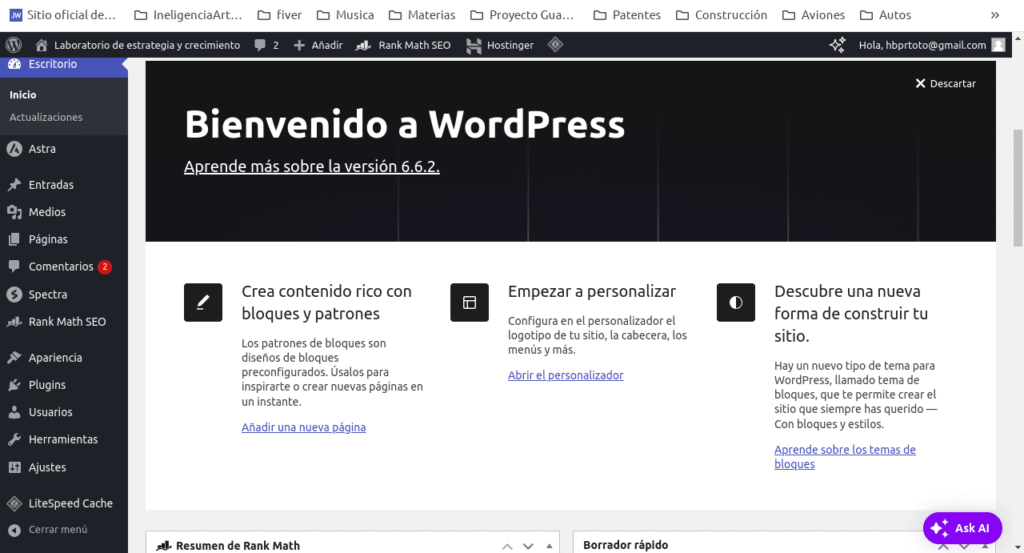
Paso 1: ¿Qué es WordPress y por qué deberías usarlo para crear tu blog?
Antes de comenzar con los pasos técnicos, es importante entender qué es WordPress y por qué tantas personas lo eligen para crear su blog.
WordPress es una plataforma de código abierto que permite a cualquiera crear y gestionar un sitio web. Existen dos versiones: WordPress.com, que es una opción más simple pero con menos flexibilidad, y WordPress.org, que es ideal si quieres tener control total sobre tu blog. Te recomiendo usar WordPress.org, ya que te permite personalizar completamente tu sitio y añadir funcionalidades avanzadas a través de plugins.
¿Por qué deberías usar WordPress?
- Es gratuito: Aunque necesitarás pagar por el hosting y el dominio, el software es completamente gratuito.
- Es flexible: Puedes crear un blog, una tienda online o un portafolio, todo desde la misma plataforma.
- Tiene una gran comunidad: Hay miles de tutoriales, foros y recursos que te ayudarán si te encuentras con algún problema.
Paso 2: Elegir y comprar un dominio para tu blog
El dominio es el nombre de tu blog, la dirección web que las personas escribirán en su navegador para encontrarte. Elegir un buen nombre es esencial porque será parte de tu marca. Aquí te dejo algunos consejos para elegir tu dominio:
- Hazlo fácil de recordar: Tu dominio debe ser corto, simple y fácil de escribir. Evita nombres demasiado largos o complicados.
- Usa palabras clave relevantes: Si tu blog trata sobre cocina, intenta incluir palabras como “recetas” o “cocina” en el dominio.
- Elige una extensión confiable: Lo más recomendable es usar “.com”, ya que es la extensión más reconocida.
Una vez que hayas decidido el nombre de tu dominio, deberás registrarlo. Algunas plataformas de hosting incluyen el registro de dominio gratuito durante el primer año. Algunas opciones recomendadas para comprar tu dominio son:
- Namecheap
- GoDaddy
- Bluehost (Incluye dominio gratuito si contratas el hosting)
- Hostinger (Incluye dominio gratuito si contratas el hosting)
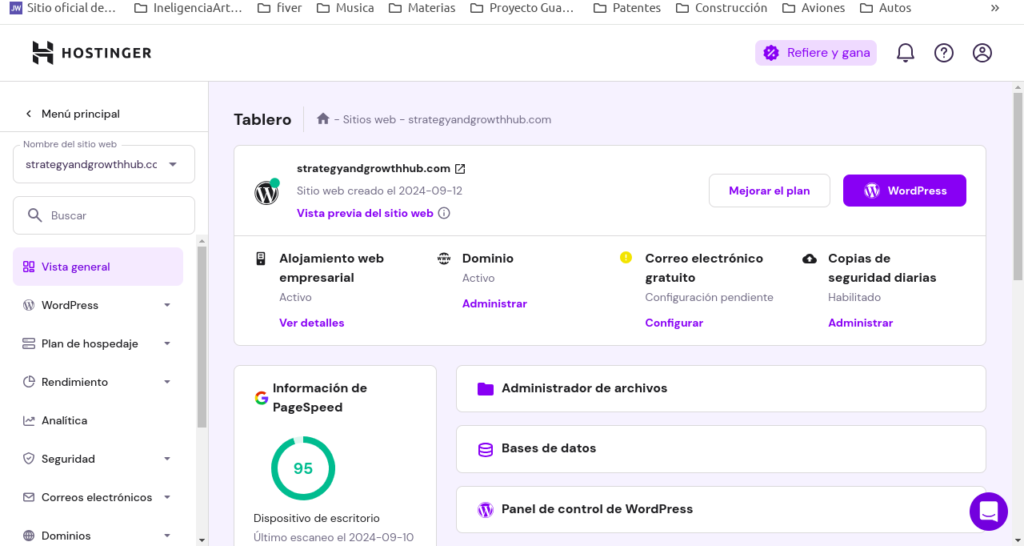
Paso 3: Elegir un hosting y cómo instalar WordPress
El hosting es donde estará guardado tu blog. Es como la “casa” de tu sitio web. Un buen hosting asegura que tu blog sea rápido y esté disponible todo el tiempo. Aquí te dejo algunas recomendaciones de hosting optimizados para WordPress:
- Bluehost: Gran opción para principiantes. Incluye un dominio gratis por un año y permite instalar WordPress con un solo clic.
- SiteGround: Excelente en rendimiento y soporte técnico, con características avanzadas como copias de seguridad diarias y protección contra malware.
- HostGator: Ofrece precios competitivos y un rendimiento aceptable, ideal si tienes un presupuesto ajustado.
Cómo instalar WordPress en tu hosting:
- Accede al panel de control de tu hosting: Una vez que compres tu plan de hosting, recibirás acceso a un panel de control (generalmente cPanel).
- Busca el instalador de WordPress: La mayoría de los servicios de hosting tienen un instalador automático para WordPress. Lo encontrarás en una sección llamada “Instalación de software” o similar.
- Completa los detalles de instalación: Aquí te pedirán que configures un nombre de usuario y una contraseña para acceder a tu blog. También te pedirán que elijas el nombre del sitio (esto se puede cambiar más tarde).
Una vez completado este proceso, WordPress estará instalado y podrás acceder a tu panel de administración desde www.tudominio.com/wp-admin.
Paso 4: Configuración básica de WordPress
Ahora que tienes WordPress instalado, es hora de realizar algunas configuraciones básicas para que tu blog esté listo para recibir visitantes. Sigue estos pasos:
- Accede a tu panel de WordPress: Ve a www.tudominio.com/wp-admin e inicia sesión con el nombre de usuario y la contraseña que creaste en el paso anterior.
- Configura los ajustes generales: En el menú de la izquierda, ve a Ajustes > Generales. Aquí podrás:
- Establecer el nombre del blog.
- Añadir una descripción corta que resuma de qué trata tu blog.
- Configurar la zona horaria y el idioma.
- Enlaces permanentes: Cambia los enlaces permanentes para mejorar el SEO de tu blog. Ve a Ajustes > Enlaces permanentes y selecciona la opción “Nombre de la entrada”. Esto hará que la URL de cada post sea más amigable para los motores de búsqueda, por ejemplo: www.tudominio.com/nombre-del-articulo.
Paso 5: Instalación de un tema y personalización del diseño
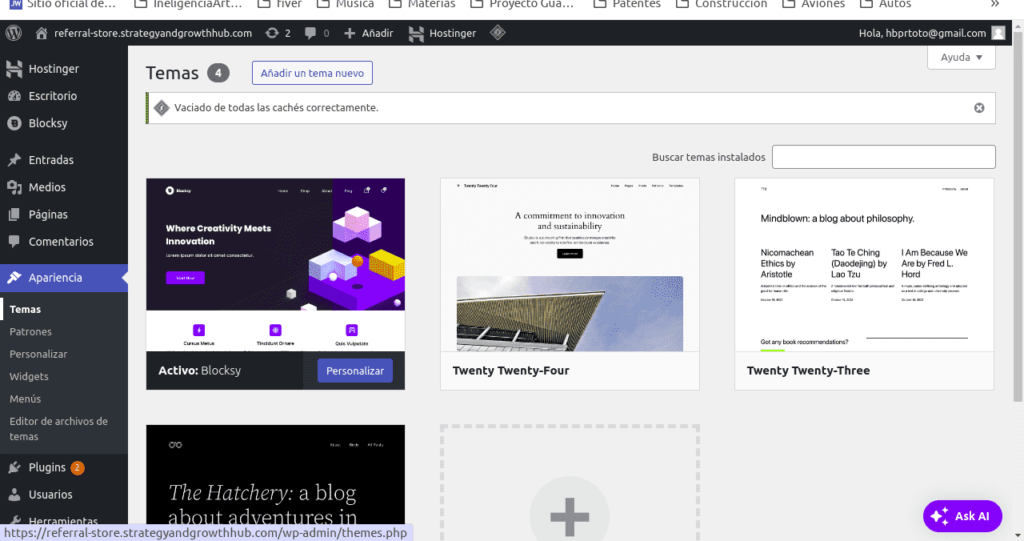
Un tema de WordPress es lo que le dará estilo a tu blog. Hay miles de temas gratuitos y de pago disponibles que puedes utilizar para cambiar el aspecto de tu sitio. Para elegir un tema:
- Ve a Apariencia > Temas: Aquí encontrarás una galería de temas gratuitos que puedes instalar con un solo clic.
- Elige un tema que se ajuste a tu estilo: Si no te decides, busca algo simple que puedas personalizar más adelante. Algunos temas populares son Astra, GeneratePress y Neve.
- Instala y activa el tema: Haz clic en “Instalar” y luego en “Activar” para que tu tema esté listo para ser personalizado.
Personalización del tema:
- Ve a Apariencia > Personalizar. Aquí podrás cambiar:
- Colores y fuentes: Ajusta los colores y la tipografía para que coincidan con el estilo de tu marca.
- Logotipo y favicon: Sube el logotipo de tu blog (si tienes uno) y un favicon (el pequeño ícono que aparece en las pestañas del navegador).
- Estructura del menú: Crea un menú de navegación que incluya las secciones más importantes de tu blog.
Paso 6: Instalación de plugins esenciales
Los plugins de WordPress son herramientas que agregan nuevas funcionalidades a tu blog, como mejorar el SEO, proteger tu sitio o aumentar la velocidad de carga. Aquí tienes una lista de plugins esenciales que debes instalar desde el inicio:
- Yoast SEO: Este plugin te ayudará a optimizar tu contenido para los motores de búsqueda. Te dará sugerencias para mejorar el uso de palabras clave, los títulos y las meta descripciones.
- UpdraftPlus: Para hacer copias de seguridad automáticas de tu blog. Así, si algo sale mal, siempre tendrás una copia de seguridad para restaurar.
- WP Super Cache: Aumenta la velocidad de tu blog al crear copias de las páginas que cargan más rápido.
- Wordfence Security: Protege tu blog de intentos de hackeo y malware.
Para instalar un plugin:
- Ve a Plugins > Añadir nuevo.
- Busca el plugin por su nombre en la barra de búsqueda.
- Haz clic en Instalar ahora y luego en Activar.
Paso 7: Cómo crear tu primer artículo en WordPress (Continuación)
- Escribe el título de tu artículo: El título es lo primero que verán tus lectores y también es importante para el SEO. Usa palabras clave que describan claramente el contenido. Por ejemplo, si tu blog es sobre recetas de cocina, un buen título sería: “Receta Fácil de Brownies Caseros en 30 Minutos”.
- Escribe el contenido: En el editor de WordPress, conocido como Gutenberg, verás un bloque principal donde puedes comenzar a escribir tu artículo. Para hacer que el texto sea más atractivo y fácil de leer, sigue estas recomendaciones:
- Usa subtítulos (H2, H3) para dividir las secciones. Esto no solo ayuda a los lectores a navegar, sino que también mejora el SEO.
- Añade imágenes relacionadas con tu contenido. Las imágenes deben tener un buen “texto alternativo” (alt text) que describa de qué trata la imagen. Esto ayuda a los motores de búsqueda a entender mejor tu contenido. Usa algo como “Brownies caseros recién horneados”.
- Inserta enlaces internos a otras partes de tu blog, y enlaces externos a fuentes confiables para dar más contexto.
- Optimización SEO con Yoast:
Cuando hayas terminado de escribir el contenido, baja hasta la sección de Yoast SEO debajo del editor. Aquí, podrás:- Añadir una palabra clave principal. Asegúrate de que esta palabra clave esté presente en el título, la URL y en el cuerpo del artículo.
- Completar la meta descripción. Esta es la descripción que aparecerá en Google cuando alguien busque tu artículo. Sé claro y conciso, usando tu palabra clave principal. Ejemplo: “Aprende cómo hacer brownies caseros en menos de 30 minutos con esta receta fácil y rápida.”
- Publicar el artículo:
Una vez que hayas revisado todo y optimizado el artículo, haz clic en el botón Publicar que aparece en la parte superior derecha del editor. ¡Felicidades, tu primer artículo ya está en línea!
Paso 8: Optimización del blog para SEO
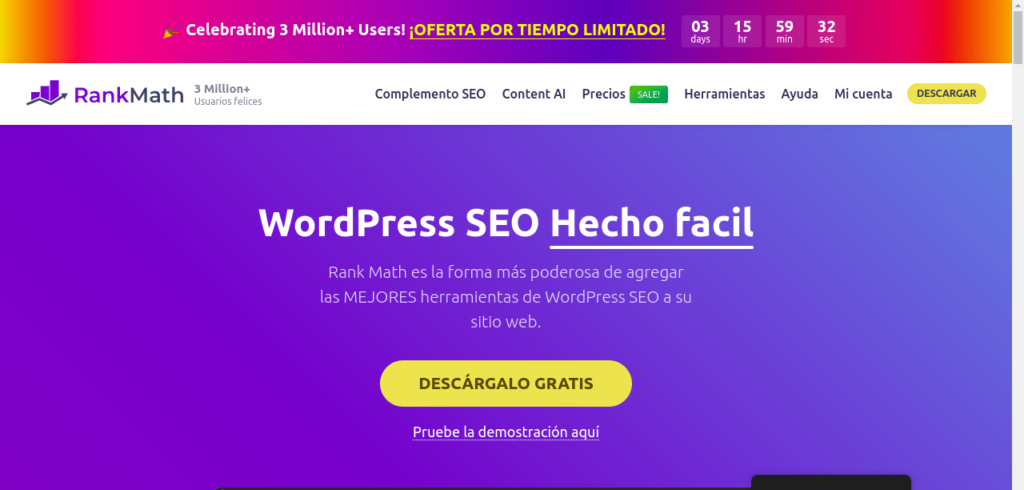
Ahora que tu blog está funcionando y has publicado tu primer artículo, es momento de asegurarse de que tu sitio esté optimizado para SEO. Aquí te explico cómo optimizar cada área de tu blog para que Google pueda encontrarlo fácilmente:
- Uso de palabras clave estratégicas:
Asegúrate de usar palabras clave en todo tu sitio web. Esto incluye el título de tu blog, la meta descripción, los títulos de tus artículos y las etiquetas. Por ejemplo, si tu blog trata sobre tecnología, palabras clave como “guía de WordPress”, “mejores gadgets”, y “tecnología para principiantes” son ideales. - Instala un plugin SEO:
Como mencioné antes, Yoast SEO o Rank Math son excelentes opciones para ayudarte a optimizar cada artículo y página de tu blog. Te sugerirán dónde añadir palabras clave y cómo mejorar tu contenido. - Optimización de imágenes:
Las imágenes son una parte esencial de cualquier blog. Sin embargo, si no están optimizadas, pueden ralentizar tu sitio web. Usa herramientas como Smush o ShortPixel para comprimir las imágenes sin perder calidad. Además, asegúrate de que cada imagen tenga un texto alternativo que describa claramente lo que muestra la imagen. - Crea un sitemap:
Un sitemap es una lista de todas las páginas de tu sitio que Google utiliza para indexar tu contenido. Afortunadamente, los plugins como Yoast SEO crean automáticamente un sitemap. Solo tienes que enviar este archivo a Google Search Console para que Google sepa que tu blog existe. - Enlaces internos y externos:
No te olvides de enlazar tus artículos entre sí. Los enlaces internos ayudan a los lectores a navegar por tu blog y también mejoran el SEO. Además, asegúrate de añadir algunos enlaces externos a sitios web confiables que puedan complementar tu contenido. - Velocidad del sitio:
La velocidad de tu sitio es un factor importante para el SEO. Google prefiere sitios rápidos, por lo que es fundamental que optimices la velocidad de carga. Usa un plugin de caché como WP Super Cache o W3 Total Cache y un CDN (Red de Distribución de Contenidos) como Cloudflare para asegurarte de que tu sitio cargue rápidamente, sin importar dónde se encuentren tus visitantes.
Paso 9: Mejora de la velocidad del blog
La velocidad de tu blog afecta directamente la experiencia de los usuarios y el SEO. Un sitio web que carga lentamente puede hacer que los visitantes se vayan antes de explorar tu contenido. Aquí tienes algunos consejos prácticos para mejorar la velocidad de tu blog:
- Optimiza las imágenes:
Asegúrate de comprimir tus imágenes antes de subirlas. Puedes usar herramientas como TinyPNG o plugins de WordPress como Smush para reducir el tamaño de los archivos de imagen sin sacrificar la calidad. - Usa un plugin de caché:
Los plugins de caché como WP Super Cache almacenan una versión estática de tu sitio para que no tenga que cargarse desde cero cada vez que un usuario lo visita. Esto acelera enormemente el tiempo de carga. - CDN (Red de Distribución de Contenidos):
Un CDN distribuye tu contenido a través de varios servidores en diferentes ubicaciones geográficas. Esto significa que los usuarios que se conectan desde cualquier parte del mundo pueden acceder a tu contenido de manera más rápida. Algunos proveedores de hosting incluyen un CDN gratis, como Cloudflare. - Minimiza el uso de scripts:
Los archivos CSS y JavaScript también pueden ralentizar tu sitio. Usa un plugin como Autoptimize para minimizar el tamaño de estos archivos, lo que acelerará tu sitio.
Paso 10: Seguridad y mantenimiento de tu blog
La seguridad es una prioridad cuando se trata de gestionar un blog. Un sitio web comprometido puede perder todo su contenido o dañar tu reputación. Aquí te doy algunos consejos para proteger tu blog:
- Actualiza WordPress, plugins y temas regularmente:
WordPress está en constante evolución. Mantener tu plataforma, plugins y temas actualizados es la primera línea de defensa contra los hackers. - Usa un plugin de seguridad:
Wordfence Security es una excelente opción. Escanea tu sitio en busca de vulnerabilidades, bloquea intentos de inicio de sesión no autorizados y protege tu blog de ataques de fuerza bruta. - Copia de seguridad automática:
Asegúrate de tener un sistema de copias de seguridad automáticas en caso de que algo salga mal. UpdraftPlus te permite programar copias de seguridad diarias o semanales para que siempre tengas una copia reciente de tu contenido. - Limita los intentos de inicio de sesión:
Evita que los hackers tengan intentos ilimitados para ingresar a tu sitio. Usa un plugin como Limit Login Attempts Reloaded para limitar la cantidad de veces que alguien puede intentar adivinar tu contraseña. - Autenticación de dos factores (2FA):
Habilitar la autenticación de dos factores es una capa adicional de seguridad. Esto significa que incluso si alguien roba tu contraseña, necesitará un código adicional para acceder a tu blog. Usa un plugin como Google Authenticator para añadir esta función.
Conclusión:
¡Felicidades! Ahora sabes cómo crear un blog con WordPress desde cero. Siguiendo estos pasos, has elegido un dominio, configurado tu hosting, instalado WordPress, personalizado el diseño, añadido plugins esenciales y creado tu primer artículo optimizado para SEO. También has aprendido a mantener tu blog seguro y rápido, lo que garantizará una mejor experiencia para tus lectores y un buen posicionamiento en los motores de búsqueda.
Crear un blog es solo el comienzo. A partir de aquí, la clave del éxito está en ser constante, publicar contenido de calidad y seguir aprendiendo para mejorar tu blog con el tiempo.
¡Empieza hoy mismo!
No dejes pasar más tiempo. Comienza a crear contenido increíble para tu blog y comparte tu pasión con el mundo. Si necesitas más recursos y consejos sobre WordPress, suscríbete a nuestro boletín para recibir nuestras últimas guías y tutoriales.
¿Cual de estos contenidos te parece más interesante?
Guía Completa sobre Plugins Esenciales para WordPress
Enlace a un artículo relacionado dentro del sitio que hable sobre plugins importantes para WordPress, como Yoast SEO, UpdraftPlus, etc.
Cómo Elegir el Mejor Hosting para tu Blog en WordPress
Enlace a un artículo que ofrezca una comparación de los mejores servicios de hosting para WordPress.
Cómo Optimizar Imágenes para Aumentar la Velocidad de tu Blog
Artículo que explique más a fondo cómo optimizar imágenes para mejorar la velocidad de carga de un sitio en WordPress.
Consejos Avanzados para Mejorar el SEO en WordPress
Enlace a una guía más avanzada sobre SEO en WordPress para aquellos que quieran profundizar en la optimización de sus blogs.
Cómo Monetizar un Blog en 2024 sin Experiencia:
5 Poderosas Ideas Creativas para Monetizar un Blog en 2024:
Las Mejores Herramientas SEO Gratuitas en 2024
Herramientas recomendadas
- Bluehost
Enlace a Bluehost, recomendado como proveedor de hosting optimizado para WordPress. - Namecheap
Enlace a Namecheap para registrar un dominio, mencionado en el apartado de elegir un dominio. - Yoast SEO
Enlace a la página oficial de Yoast SEO para más información y descarga del plugin. - Wordfence Security
Enlace a la página de Wordfence para la descarga del plugin de seguridad. - Google Search Console
Enlace a Google Search Console para configurar y enviar el sitemap de WordPress.
